Uwaga: Staramy się udostępniać najnowszą zawartość Pomocy w Twoim języku tak szybko, jak to możliwe. Ta strona została przetłumaczona automatycznie i może zawierać błędy gramatyczne lub nieścisłości. Chcemy, aby ta zawartość była dla Ciebie przydatna. Prosimy o powiadomienie nas, czy te informacje były pomocne, u dołu tej strony. Oto angielskojęzyczny artykuł do wglądu.
Uwaga: Odwołania do "witryny Centrum" w niniejszym dokumencie odnosi się do witryny Centrum zespalania typu zawartości, nie nowo wprowadzona witryn Centrum programu SharePoint. Aby uzyskać więcej informacji na temat tych zobacz Co to jest witryna Centrum programu SharePoint?
Jeśli pracujesz w Centrum typu zawartości publikującej typy zawartości w innych zbiorach witryn, można publikować, ponowne publikowanie lub cofanie publikowania typów zawartości centralne.
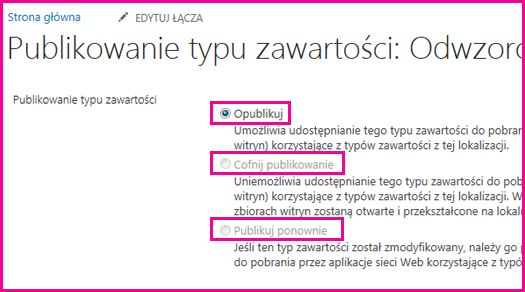
Ważne: Musi być administratorem zbioru witryn, aby zarządzać publikowaniem typów zawartości w Centrum typu zawartości.
-
Przejdź do witryny najwyższego poziomu w zbiorze witryn Centrum typu zawartości.
-
Kliknij pozycję Ustawienia

-
W obszarze Galerie Projektanta stron sieci Web kliknij pozycję Typy zawartości witryny.
-
Na stronie Typy zawartości witryny kliknij nazwę typu zawartości, dla której chcesz zarządzać aktualizacji.
-
W obszarze Ustawienia kliknij pozycję Zarządzaj publikowaniem tego typu zawartości.
Uwaga: Jeśli nie widzisz Zarządzaj publikowaniem tego typu zawartości na liście Ustawienia, następnie ta witryna nie jest Centrum typu zawartości. Aby zarządzać aktualizacje dla danego typu zawartości, przejdź do Centrum typu zawartości. Aby uzyskać więcej informacji o tworzeniu Centrum typu zawartości zobacz Aktywowanie Centrum zespalania typu zawartości.
-
Na stronie Publikowanie typu zawartości wykonaj jedną z następujących czynności:
-
Aby go udostępnić we wszystkich witrynach subskrybentów, wybierz pozycję Publikuj.
-
Aby przekazać wszelkie zmiany do wszystkich witryn subskrybentów, wybierz pozycję Publikuj ponownie.
-
Aby go usunąć z witryny centralnego zarządzania, wybierz pozycję Cofnij publikowanie.
-
Kliknij przycisk OK.
Na stronie Publikowanie typu zawartości możesz również wyświetlić historię publikowania typu zawartości.
Znajdowanie adresu URL Centrum typu zawartości
Jeśli chcesz zarządzać typu zawartości, należy przejść do Centrum typu zawartości miejsce, w którym jest opublikowany tego typu zawartości. Aby znaleźć adres URL Centrum typu zawartości, które subskrybuje witryny, wykonaj następujące czynności:
-
Kliknij pozycję Ustawienia

-
W obszarze Administracja zbiorem witryn kliknij pozycję Publikowanie typu zawartości.
-
W sekcji koncentratory widać nazwy aplikacji usługi zarządzanych metadanych, które publikowania typów zawartości w tym zbiorze witryn wyświetlane jako pogrubione. Adresy URL dla danego typu zawartości, które koncentratory są wyświetlane po nazwy aplikacji usług. Można także wyświetlić listę subskrybowanych typów zawartości.
Subskrybowany typy zawartości są tylko do odczytu w witrynach subskrybentów. Jeśli chcesz zmienić typ zawartości, który został opublikowany w witrynie, wybierz adres URL Centrum typu zawartości.
Pobieranie aktualizacji opublikowanych typów zawartości z witryny subskrybenta
Jeśli pracujesz w witrynie, które subskrybuje typów zawartości z Centrum typu zawartości, będą automatycznie otrzymywać aktualizacje po opublikowaniu z poziomu Centrum typu zawartości. Typy zawartości można odświeżyć w dowolnym momencie w celu odbioru dowolne najnowsze aktualizacje.
-
Kliknij pozycję Ustawienia

-
W obszarze Administracja zbiorem witryn kliknij pozycję Publikowanie typu zawartości.
-
W sekcji Odświeżanie wszystkich opublikowanych typów zawartości kliknij przycisk Odśwież wszystkie opublikowane typy zawartości przy następnej aktualizacji.
Uwaga: Aby utworzyć typ zawartości witryny i zarządzać nim, musisz mieć uprawnienia dotyczące witryny co najmniej na poziomie Projektowanie.
Zobacz też
Aktywowanie Centrum zespalania typu zawartości
Wprowadzenie do typów zawartości i publikowania typów zawartości










